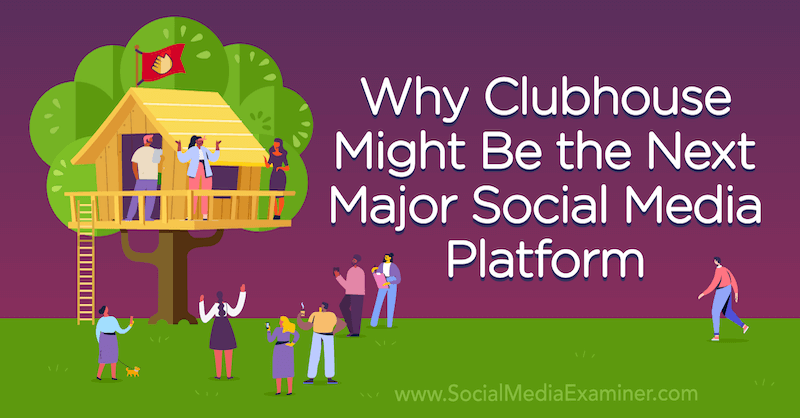Windows 10 PC'nizi Uzaktan Kapatma veya Yeniden Başlatma
Microsoft, Windows 10 Ev Ağı / / March 17, 2020
Son Güncelleme Tarihi:

Ayağa kalkmak ve diğer odada bilgisayardaki güç düğmesine basmak çok tembel mi? İşte çözümünüz.
Evinizde farklı odalarda her zaman açık birden fazla Windows 10 PC'niz varsa, her birini kapatmak veya yeniden başlatmak bir angarya olabilir. Her makineyi fiziksel olarak ziyaret etmek yerine, her makineyi uzaktan yeniden başlatabilir veya kapatabilirsiniz. Bu makale birkaç seçeneğe hızlı bir şekilde göz atıyor.
Uzak Masaüstü'nü Kullanarak Windows 10 Bilgisayarını Kapatma veya Yeniden Başlatma
Uzaktaki bir Windows 10 bilgisayarını kapatmanın veya yeniden başlatmanın en basit yolu, Uzak Masaüstü Protokolü (RDP) öğesini seçin ve ardından Başlat> Yeniden Başlat veya Kapat'ı tıklayın.

Bunun çalışması için her bilgisayarda Windows 10 Pro, Eğitim Sürümü veya Kurumsal sürümünün olması gerekir. Ağınızda bir işletim sistemi karışımı varsa, bir bilgisayarı Mac, Windows veya Linux'tan uzaktan kontrol etmek için TightVNC kullanın.
Ağa Bağlı Bir Windows PC'yi Komut Satırından Kapatma veya Yeniden Başlatma
VNC veya RDP'ye alternatif olarak, ağa bağlı bir bilgisayarı komut satırından kapatabilir veya yeniden başlatabilirsiniz. Windows PC'lerinizi aynı ağa bağlayın, aşağıdaki adımları izleyin.
Not: Bu yöntem için bazı kayıt defteri ayarlarını değiştirmeniz gerekir. Oldukça basit bir değişikliktir, ancak kayıt defterinizi yanlış yapılandırmanın sistem kararsızlıklarına neden olabileceğini unutmayın, bu nedenle adımları dikkatlice izleyin.
- Uzaktan yeniden başlatmak veya kapatmak istediğiniz bilgisayarda Windows tuşu + R tuşlarına basın, şunu yazın: regedit ardından klavyenizdeki Enter tuşuna basın.
- Aşağıdaki kayıt defteri anahtarına gidin Bilgisayar \ HKEY_LOCAL_MACHINE \ Software \ Microsoft \ Windows \ CurrentVersion \ Politikalar \ System. Windows 10 1703 veya sonraki bir sürümünü kullanıyorsanız, hızlı bir şekilde kayıt defteri anahtarlarını bulun kayıt defteri yolunu kopyalayıp adres çubuğuna yapıştırarak Enter tuşuna basın.
- Üzerine sağ tıklayın sistem klasörü seçin Yeni> DWORD (32 bit) Değeri.
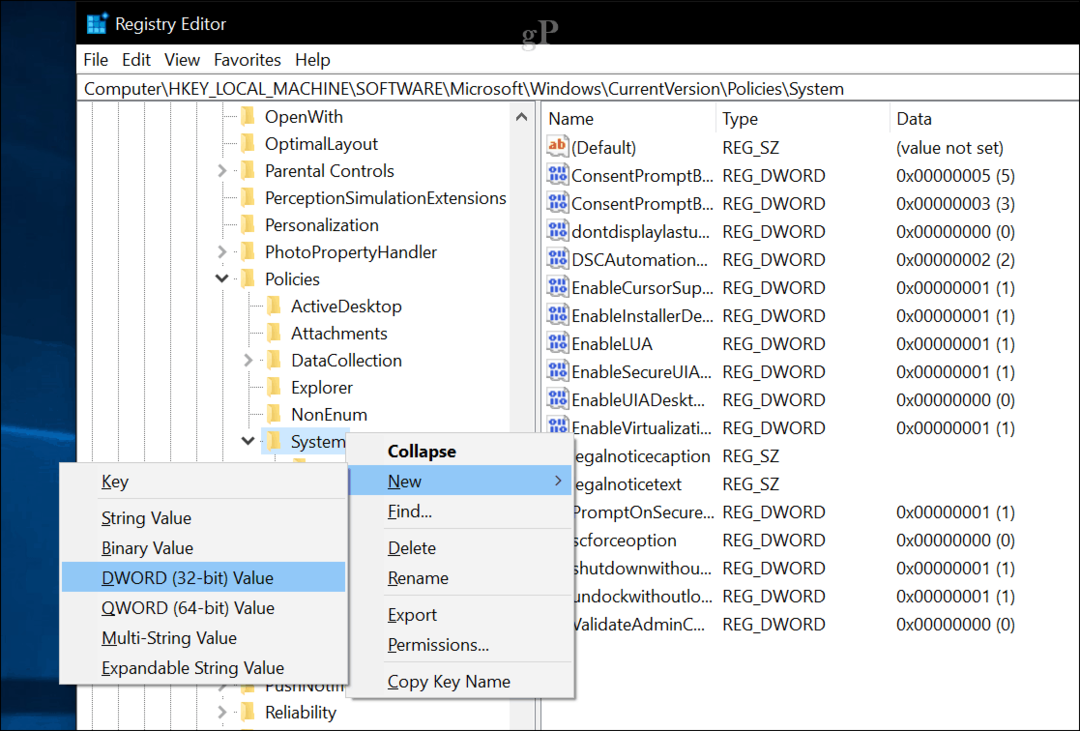
- Aşağıdaki etiketi girin: LocalAccountTokenFilterPolicy.

- Değeri çift tıklayın ve değeri 1 olarak değiştirin.
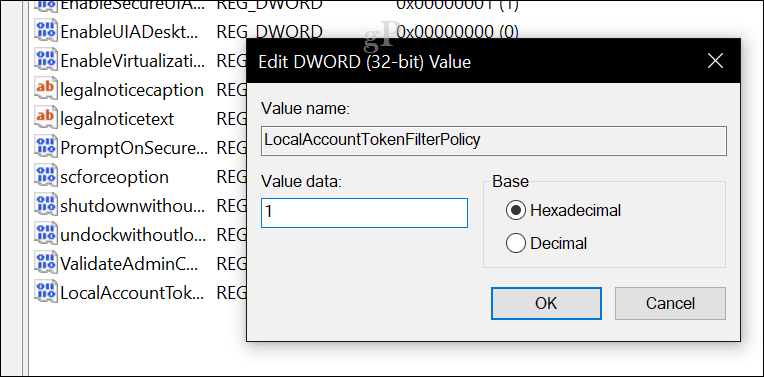
- Kayıt defterinden çıkın ve değişiklikleri onaylamak için bilgisayarınızı yeniden başlatın. Artık uzaktan yeniden başlatmaya veya kapatmaya hazırsınız.
- Basın Windows tuşu + X, Tıklayın Komut İstemi (Yönetici).
- Komut isteminde, makinede oturum açın. Misal: net kullanım \\Makine adıardından Enter tuşuna basın. Makineye veya Microsoft Hesap Kimliği'ne kullanıcı adınızı ve ardından şifrenizi girin.
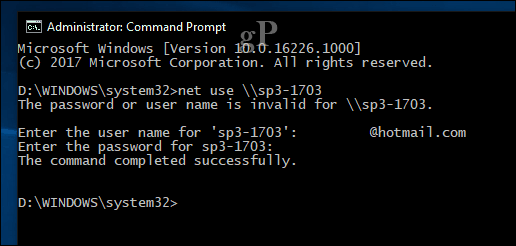
- Komut istemine şunu yazın kapatma -r -m \\Makine adı -t -01 ardından klavyenizdeki Enter tuşuna basın.
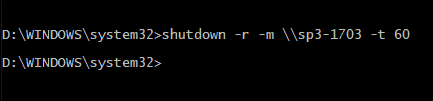
Uzak bilgisayarın seçtiğiniz anahtarlara bağlı olarak otomatik olarak kapanması veya yeniden başlatılması gerekir. Dikkat edin, komut yerel olarak gerçekleştirmeye benzer. Kapatma veya yeniden başlatma için her zaman daha uzun bir süre belirleyebilirsiniz. Benim durumumda bir dakika seçtim. Makinenin kapanmasını veya yeniden başlatılmasını sağlamak istiyorsanız, / f anahtar, örnek: kapatma / m \\ Makine adı / r / f. Bu, uzak makinede çalışan tüm açık uygulamaları kapatır.
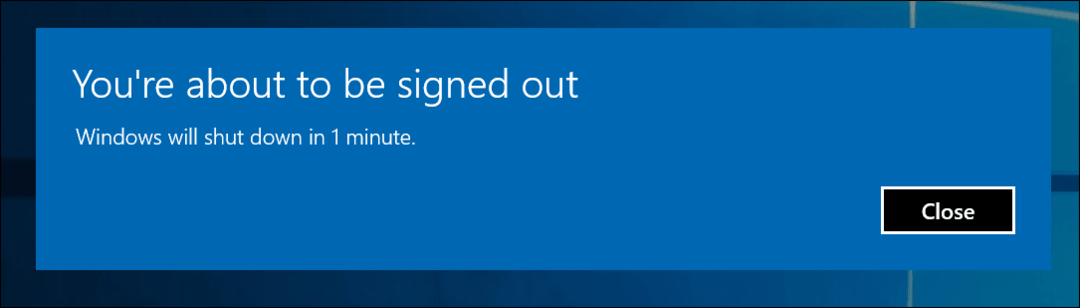
İpucu: Kullanması daha kolay bir komut kapat\ben Komut. Bu, uzak bilgisayarı seçmenizi veya Ekle düğmesini kullanarak adını girmenizi sağlayan bir grafik iletişim kutusu görüntüler. Ardından, kapatmak veya yeniden başlatmak isteyip istemediğinizi belirtebilir ve hatta bir yorum ekleyebilirsiniz.
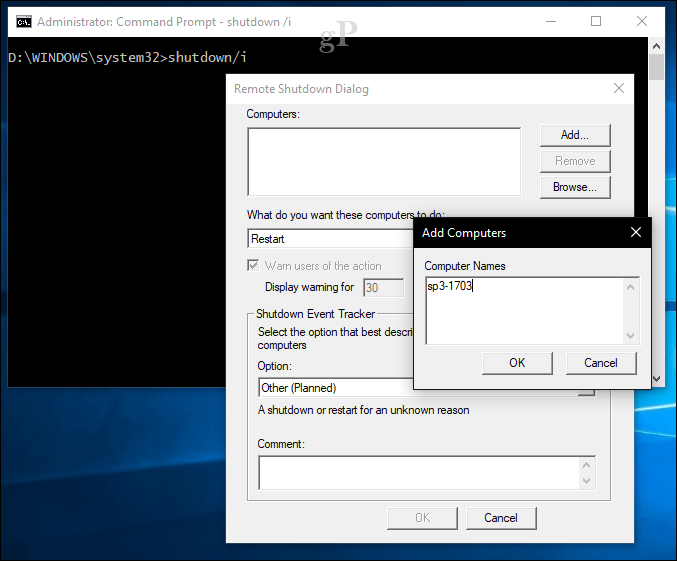
Toplu İş Dosyasını Kullanarak Birden Çok Kapatma / Yeniden Başlatmayı Otomatikleştirme
Uzaktan bağlanmak ve bilgisayarı kapatmak bir defaya mahsus para cezasıdır, ancak bir bilgisayarı her gün aynı saatte kapatmak veya yeniden başlatmak isterseniz ne olur? Bunu her seferinde komut satırından yapmak zorunda kalırsanız, hızlı bir sürükleme haline gelir. Daha kolay bir seçenek, tüm bilgisayarlarınızı yeniden başlatmayı veya kapatmayı otomatikleştirmektir. Not Defteri'ni çalıştırın, ardından her bilgisayarın ağ adı yeni bir satıra uzaktan kapatma komutunu girin.
Not Defteri'ni çalıştırın, ardından her bilgisayarın ağ adı yeni bir satıra uzaktan kapatma komutunu girin. Örneğin:
kapatma -r -m \\DELL-PC1 -t -01
kapatma -r -m \\SURFACEPRO -t -01
kapatma -r -m \\Makine adı -t -01
Anahtarları yeniden başlatmak isteyip istemediğinize göre değiştirebilirsiniz (-r) veya kapatma (-s). Dosyayı kullanarak dosyayı kaydetmeye devam edin. .bat masaüstünüzdeki uzantı shutdownrestart.bat
Bu kadar! Uzaktan kapatma işlemlerinde uzmanlaştıktan sonra, LAN'da Uyandırma makalesi. Kaynaklara erişmek için bir makineyi uyandırmanız gereken senaryolar için idealdir.
Yorumlara bir satır bırakın ve nasıl gittiğini bize bildirin. Bu, güvenilir bir şekilde çalışmak için biraz deneme yanılma aldı, bu yüzden bu talimatların sorunsuz bir şekilde devam edip etmediğini bilmekle ilgileniyorum.